2021.10.31
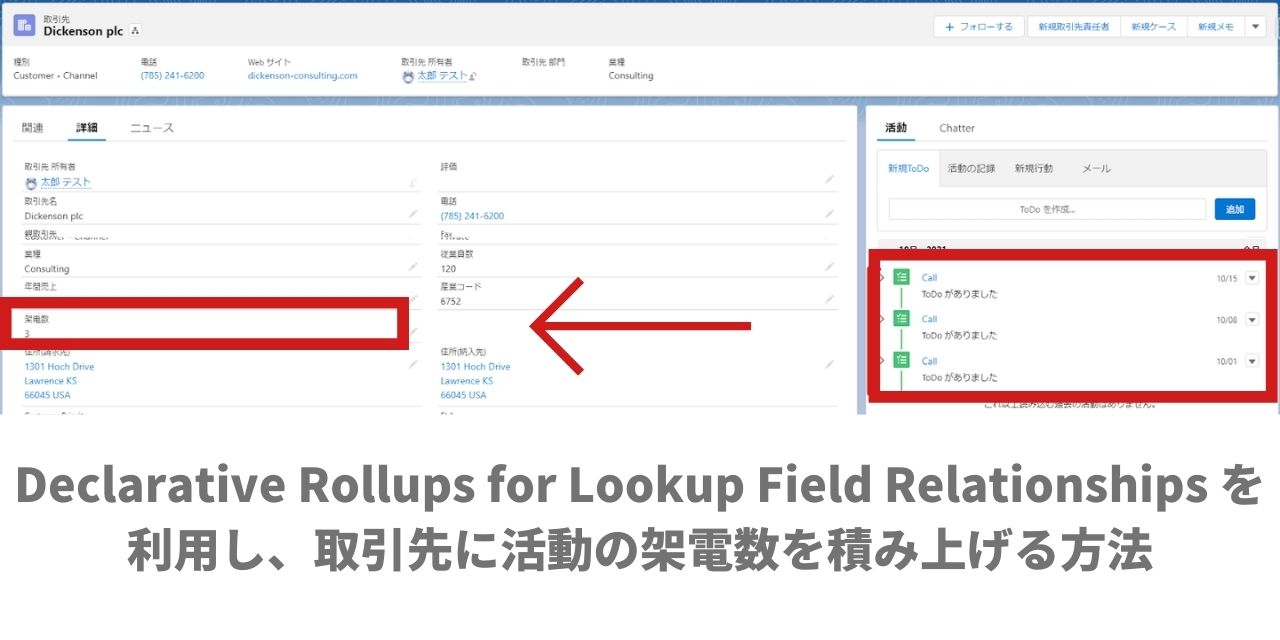
株式会社リブルは、SaaSビジネス専門のSalesforce運用支援事業者です。
こちらのブログではクライアント様からよくいただくご相談と簡単に実装できる解決方法をご紹介します。
今回は、Declarative Rollups for Lookup Field Relationships を利用して、取引先に架電数を積み上げる方法をご紹介します。
目次
インサイドセールスにおいて、かけやすい取引先への架電が偏ってしまうことがあります。特に立ち上がったばかりのインサイドセールスチームでは、よくある課題だと思います。
そこで、取引先ごとに架電数を集計し、架電数が少ない取引先をリスト化できるようにします。
前提として、架電は種別「Call」にて、活動の記録を残している状況とします。
それでは、今回は「Declarative Lookup Rollup Summaries Tool」というパッケージを使います。
Declarative Lookup Rollup Summaries Tool は、参照関係の子レコードから親レコードに数値を積み上げ可能にするパッケージです。
本来であれば、主従関係でしか設定できない積み上げ集計項目ですが、Declarative Lookup Rollup Summaries Tool を使用することで、参照関係でもレコード数などを積み上げ可能になります。
それでは設定をしていきましょう!
大まかには以下の流れで実装していきます。
ここからは、実際の画面キャプチャを利用して、設定方法をご説明します。
それでは、設定してみましょう!
架電数を集計して表示するための数値項目を作成します。
ページレイアウトへの追加もしてください。
環境に応じて以下リンクより、パッケージをインストールしていきます。
インストール先のSalesforce組織に遷移しますので、「すべてのユーザのインストール」を選択し、「インストール」を押下します。
インストール処理が開始します。これには3分程度かかりますので気長に待ちましょう。
インストールが完了したら、ログインユーザ宛にメール通知があります。
メール通知を受け取ったら、設定 > インストール済みパッケージから「Declarative Lookup Rollup Summaries Tool」がインストールできたことを確認しましょう。
ホーム画面の左上ボタンを押下し、「すべて表示」を押下します。
アプリケーションランチャーが起動し、Declarative Lookup Rollup Summaries が追加されていることを確認できます。
「Declarative Lookup Rollup Summaries」のアプリケーションを開き、「Manage Lookup Rollup Summaries」を押下します。
こちらの画面で「取引先ごとに架電数を集計」できるよう設定していきます。
まずは、各項目の意味合いを見ていきましょう。
| 項目名 | 設定内容 |
| Lookup Rollup Summary Name | 本ルールのラベル |
| Lookup Rollup Summary Unique Name | 本ルールのAPI参照名 |
| Parent Object | 参照関係の親オブジェクトAPI参照名 |
| Child Object | 参照関係の子オブジェクトAPI参照名 |
| Relationship Field | 親にリンクする子の項目API参照名 |
| Relationship Criteria | 集計する子レコードの条件 |
| Relationship Criteria Fields | 上記Relationship Criteria で使用されている項目API参照名 |
| Field to Aggregate | 子の集計対象の項目API参照名 |
| Aggregate Operation | 集計方法(Sum, Max, Min, Avg, Count 等) |
| Aggregate Result Field | 集計結果を表示させる親の項目API参照名 |
| Aggregate All Rows | ✓の場合、ごみ箱中のレコードも集計対象とする |
| Active | ✓の場合、本ルールが有効化される |
| Calculation Mode | 集計するタイミング |
| Calculation Sharing Mode | 集計するレコードの共有モード |
今回は以下のように各項目を入力し、「Save」を押下します。
Text Lookup以降の項目は空白で問題ないです。
活動の保存時に積み上げ処理が動くよう、Triggerを設定します。
内容はパッケージで自動生成できるため、「Merge Child Trigger」から設定していきます。
ページ下部の「Deploy」を押下します。Deployが完了したら、「Cancel」で戻ります。
「Active」に✓を入れ、「Save」を押下します。
これまでのレコード分を集計するため、「Full Calculate」を押下します。
「Run Full Calculate Job」を押下します。これで既存データの積み上げ集計処理が実行されます。
※この動作で都度集計し直してくれます。導入後も必要に応じて使用しましょう。
続いて動作確認をしていきましょう!
取引先レコードを開くと…
記録されているTaskにTodoに基づいて、架電数の表示がされています。
また、レポートを作成することで、以下のように架電リストを作成することもできます。
無事に設定は完了しましたか?この記事が皆様のお役に立てると嬉しいです!
ちなみに、種別に「通電」をいれて管理すると、架電数だけなく通電数、通電率を計測することも可能になります。
今回のパッケージを使用することで、その他のオブジェクト間での項目値の集計等に使用することができます。
さらに細かな条件を付与したい、自社業務に適した設定方法がわからない!などの場合は、是非ご相談ください。
「ちょっと質問したいだけなのに、常駐型のSalesforce運用サービスを紹介された」「ベンダーにSalesforce運用を任せているが、SaaSビジネスの業務プロセスをわかっていない」などの悩みはありませんか?
株式会社リブルのSalesforce運用・改善支援サービスは、SaaSビジネス専門の業務知識に特化したメンバーが御社のSalesforce運用を力強くサポートします。SaaSビジネスでのSalesforceの運用・改善にお悩みの方は、是非サービス紹介ページをご覧ください。